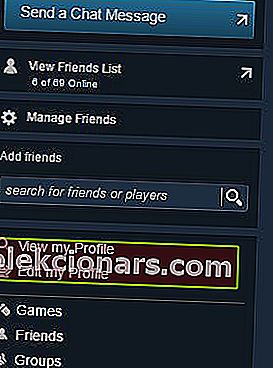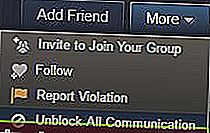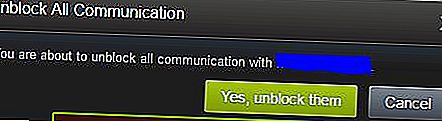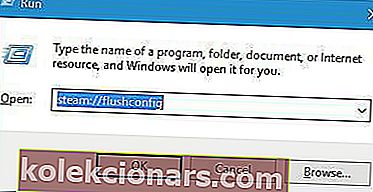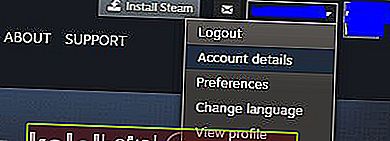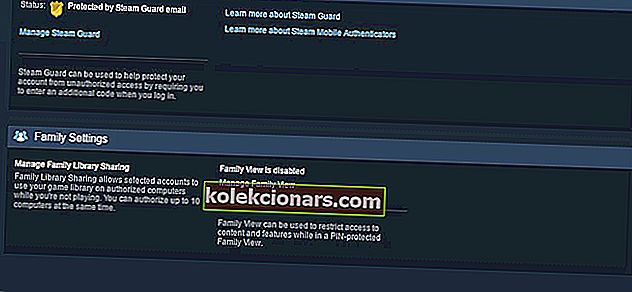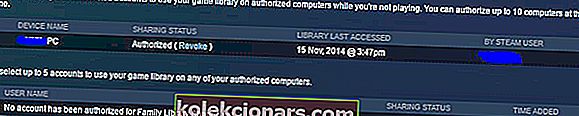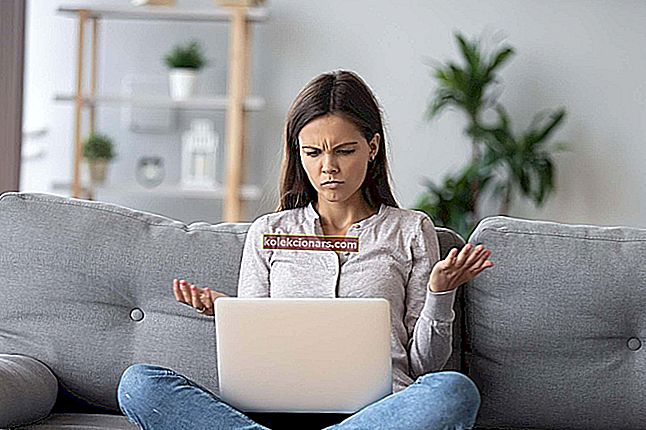- Εάν λαμβάνετε το Σφάλμα κατά την προσθήκη μηνύματος φίλου ενώ προσπαθείτε να προσθέσετε έναν νέο φίλο στη λίστα φίλων, πρώτα, κοιτάξτε και δείτε Αν αποκλείσατε τον χρήστη.
- Κάθε χρήστης που συμμετέχει στο Steam έχει Λογαριασμό Περιορισμένου Χρήστη. Αυτός ο λογαριασμός έχει ορισμένους περιορισμούς και ένας από αυτούς τους περιορισμούς είναι η αδυναμία προσθήκης φίλων.
- Εάν το Steam δεν λειτουργεί, η ημέρα του παιχνιδιού σας καταστρέφεται. Επισκεφτείτε την ενότητα Πώς να διορθώσετε τα σφάλματα Steam για να βρείτε την επίλυση και να αποκαταστήσετε την πίστη στον υπολογιστή.
- Η κατηγορία ειδήσεων και οδηγών της κοινότητας Steam - Gaming είναι κυρίως αφιερωμένη στους παίκτες και τα ζητήματά τους, αλλά δεν περιορίζεται σε αυτούς.

Εκατομμύρια παίκτες χρησιμοποιούν το Steam για να παίξουν με τους φίλους τους, αλλά οι χρήστες των Windows 10 ανέφεραν ένα ασυνήθιστο πρόβλημα.
Σύμφωνα με αυτούς, λαμβάνουν σφάλμα κατά την προσθήκη μηνύματος φίλου ενώ προσπαθούν να προσθέσουν έναν νέο φίλο στη λίστα φίλων.
Αυτό το πρόβλημα θα σας αποτρέψει από την προσθήκη νέων φίλων, οπότε ας δούμε πώς να το διορθώσουμε.
Πώς μπορώ να διορθώσω το σφάλμα κατά την προσθήκη φίλου στο Steam;
Επιδιόρθωση - Σφάλμα κατά την προσθήκη φίλου στο Steam
Λύση 1 - Ελέγξτε εάν έχει αποκλειστεί αυτός ο χρήστης
Εάν αποκλείσατε έναν συγκεκριμένο χρήστη του Steam, δεν θα μπορείτε να τον προσθέσετε ως φίλο έως ότου τον ξεκλειδώσετε. Για να καταργήσετε τον αποκλεισμό ενός συγκεκριμένου χρήστη, ακολουθήστε τα εξής βήματα:
- Ανοίξτε το προφίλ σας στο Steam .
- Στη δεξιά πλευρά, κάντε κλικ στο σύνδεσμο Διαχείριση φίλων .
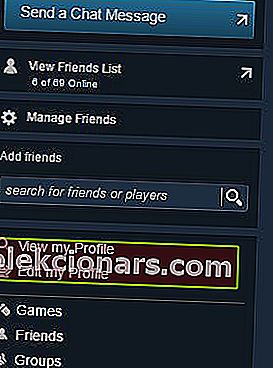
- Μεταβείτε στην καρτέλα Αποκλεισμένοι χρήστες .

- Εντοπίστε τον αποκλεισμένο χρήστη και κάντε κλικ σε αυτόν.
- Κάντε κλικ στο κουμπί Περισσότερα και επιλέξτε Κατάργηση αποκλεισμού όλων των επικοινωνιών .
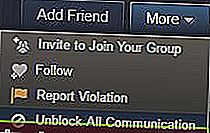
- Τέλος, κάντε κλικ στο κουμπί Ναι, καταργήστε τον αποκλεισμό τους για να καταργήσετε τον αποκλεισμό αυτού του χρήστη.
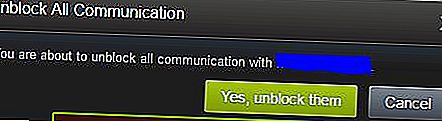
Αφού καταργήσετε τον αποκλεισμό ενός χρήστη, θα πρέπει να μπορείτε να τον προσθέσετε ξανά ως φίλο.
Λάβετε υπόψη ότι μπορείτε να προσθέσετε μόνο χρήστες που δεν σας μπλοκάρουν, οπότε εάν αποκλείσετε έναν συγκεκριμένο χρήστη, δεν θα μπορείτε να τους προσθέσετε εκτός εάν σας ξεμπλοκάρουν πρώτα.
Λύση 2 - Ελέγξτε εάν ο λογαριασμός σας δεν είναι περιορισμένος
Το Steam έχει εφαρμόσει ένα μέτρο ασφαλείας που εμποδίζει τους απατεώνες να προσθέσουν νέους φίλους. Κάθε χρήστης που συμμετέχει στο Steam έχει Λογαριασμό Περιορισμένου Χρήστη.
Αυτός ο λογαριασμός έχει ορισμένους περιορισμούς και ένας από αυτούς τους περιορισμούς είναι η αδυναμία προσθήκης φίλων.
Ο μόνος τρόπος για να αποκτήσετε έναν λογαριασμό στο Steam με όλες τις δυνατότητες είναι να αγοράσετε ένα παιχνίδι από το Steam.
Μπορείτε να αγοράσετε οποιοδήποτε παιχνίδι και αφού το παιχνίδι προστεθεί στον λογαριασμό σας, θα πρέπει να μπορείτε να προσθέσετε φίλους χωρίς προβλήματα.
Εάν ο λογαριασμός σας είναι νέος και δεν έχει προσθέσει παιχνίδια επί πληρωμή, δεν θα μπορείτε να προσθέσετε φίλους μέχρι να αγοράσετε ένα παιχνίδι στο Steam.
Λύση 3 - Ελέγξτε τα αιτήματα φίλων σας
Το Steam σάς επιτρέπει να έχετε περιορισμένο αριθμό φίλων και αιτημάτων φίλων και αν δεν μπορείτε να προσθέσετε έναν συγκεκριμένο φίλο, αυτό μπορεί να οφείλεται στον αριθμό των προσκλήσεων φίλων.
Ένας από τους απλούστερους τρόπους επίλυσης αυτού του προβλήματος είναι να αποδεχτείτε ή να απορρίψετε αιτήματα φίλων.
Αφού αποδεχτείτε ή απορρίψετε λίγα αιτήματα φίλων, θα πρέπει να μπορείτε να προσθέσετε νέους φίλους στο Steam χωρίς προβλήματα.
Ορισμένοι χρήστες προτείνουν ότι πρέπει να καταργήσετε όλα τα εκκρεμή αιτήματα φίλων, επομένως ίσως θέλετε να το δοκιμάσετε επίσης.
Λύση 4 - Χρησιμοποιήστε την εντολή steam: // flushconfig
Σύμφωνα με τους χρήστες, μπορείτε να διορθώσετε αυτό το πρόβλημα εύκολα χρησιμοποιώντας την εντολή steam: // flushconfig. Για να το κάνετε αυτό, ακολουθήστε τα εξής βήματα:
- Πατήστε το πλήκτρο Windows + R για να ανοίξετε το παράθυρο διαλόγου Εκτέλεση .
- Εισαγωγή ατμού: // flushconfig στο παράθυρο διαλόγου Εκτέλεση και πατήστε OK ή Enter .
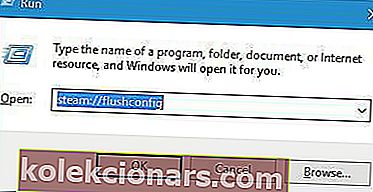
- Το Steam θα επαναφέρει τώρα τη διαμόρφωσή του και θα πρέπει να μπορείτε να προσθέσετε ξανά φίλους.
Λύση 5 - Αποκλεισμός και κατάργηση αποκλεισμού του φίλου που προσπαθείτε να προσθέσετε
Μερικές φορές μπορεί να υπάρχει ένα σφάλμα με το Steam που σας εμποδίζει να προσθέσετε φίλους, αλλά θα πρέπει να μπορείτε να το διορθώσετε απλώς αποκλείοντας και καταργώντας τον αποκλεισμό του φίλου σας.
Για να αποκλείσετε τον φίλο σας, απλώς επισκεφτείτε το προφίλ του και κάντε κλικ στο κουμπί Περισσότερα και επιλέξτε Αποκλεισμός όλων των επικοινωνιών . ΕΝΑ
Μετά από αυτό, καταργήστε τον αποκλεισμό και προσπαθήστε να τον προσθέσετε ξανά. Για περισσότερες πληροφορίες σχετικά με τον τρόπο κατάργησης του αποκλεισμού των φίλων σας στο Steam, ανατρέξτε στη Λύση 1 για λεπτομερείς οδηγίες.
Λίγοι χρήστες ισχυρίζονται επίσης ότι μπορείτε να διορθώσετε αυτό το ζήτημα εάν εσείς και ο φίλος σας αποκλείσετε και καταργήσετε τον αποκλεισμό.
Δεν είμαστε σίγουροι αν αυτή η λύση λειτουργεί, αλλά λίγοι χρήστες ανέφεραν επιτυχία κατά τη χρήση αυτής της μεθόδου, επομένως ίσως θελήσετε να τη δοκιμάσετε.
Λύση 6 - Απενεργοποίηση κοινής χρήσης οικογένειας
Το Steam πρόσθεσε μια χρήσιμη λειτουργία που ονομάζεται Family Sharing που σας επιτρέπει να μοιράζεστε τα παιχνίδια σας με τα μέλη της οικογένειας ή των φίλων σας.
Αυτή η δυνατότητα είναι εξαιρετική επειδή επιτρέπει στους φίλους ή τα μέλη της οικογένειάς σας να παίζουν τα παιχνίδια Steam στον υπολογιστή τους χωρίς να τα αγοράζουν.
Φυσικά, αυτή η δυνατότητα έχει τους περιορισμούς της και δεν μπορείτε να χρησιμοποιήσετε τον λογαριασμό σας ή να παίξετε παιχνίδια ενώ τα μέλη της οικογένειάς σας παίζουν.
Αυτή η δυνατότητα μπορεί επίσης να προκαλέσει προβλήματα κατά την προσθήκη φίλων, επομένως ίσως θέλετε να την απενεργοποιήσετε μόνιμα. Για να απενεργοποιήσετε την Οικογενειακή κοινή χρήση, ακολουθήστε τα εξής βήματα:
- Ξεκινήστε το Steam .
- Μεταβείτε στην οθόνη Ρυθμίσεις και ανοίξτε την καρτέλα Οικογένεια .
- Επιλέξτε το κουμπί Διαχείριση άλλων υπολογιστών και αποεπιλέξτε όλους τους υπολογιστές.
Εναλλακτικά, μπορείτε να το κάνετε από το προφίλ Steam ακολουθώντας τα παρακάτω βήματα:
- Ανοίξτε το προφίλ σας στο Steam .
- Στην επάνω δεξιά γωνία, κάντε κλικ στο μικρό βέλος δίπλα στο όνομα χρήστη Steam και επιλέξτε την επιλογή Λεπτομέρειες λογαριασμού .
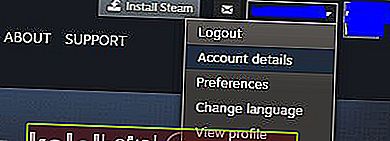
- Κάντε κύλιση προς τα κάτω στην ενότητα Ρυθμίσεις οικογένειας και κάντε κλικ στην επιλογή Διαχείριση κοινής χρήσης οικογενειακής βιβλιοθήκης .
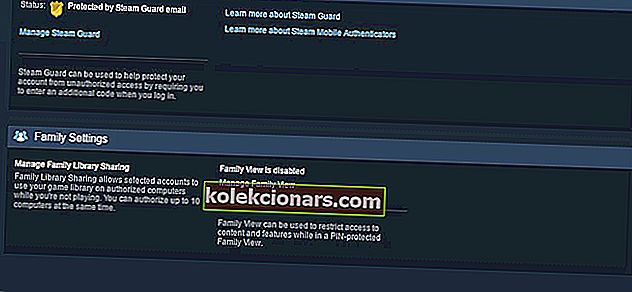
- Θα εμφανιστεί τώρα μια λίστα με όλους τους εξουσιοδοτημένους υπολογιστές. Κάντε κλικ στο σύνδεσμο Ανάκληση . Φροντίστε να καταργήσετε όλους τους υπολογιστές από τη λίστα Οικογενειακής κοινής χρήσης .
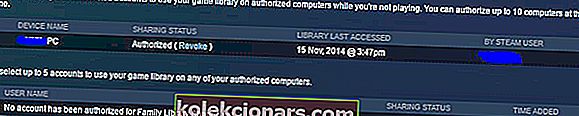
- Αφού το κάνετε αυτό, επανεκκινήστε το Steam και δοκιμάστε να προσθέσετε ξανά φίλους.
Το να παίζετε παιχνίδια με τους φίλους σας στο Steam είναι μία από τις καλύτερες δυνατότητές του και εάν για κάποιο λόγο λαμβάνετε Σφάλμα κατά την προσθήκη μηνύματος φίλου στο Steam, φροντίστε να δοκιμάσετε όλες τις λύσεις από αυτό το άρθρο.
Συχνές ερωτήσεις: Διαβάστε περισσότερα σχετικά με την προσθήκη φίλων στο Steam
- Γιατί δεν μπορώ να προσθέσω φίλους στο ατμό;
- Γιατί πρέπει να ξοδέψω χρήματα για να προσθέσω φίλους;
- Γιατί λέει ο ατμός ότι ο φίλος μου είναι εκτός σύνδεσης;
Ed itor's Note : Αυτή η ανάρτηση δημοσιεύθηκε αρχικά τον Σεπτέμβριο του 2016 και έκτοτε ανανεώθηκε και ενημερώθηκε τον Μάρτιο του 2020 για φρεσκάδα, ακρίβεια και πληρότητα.